Самоучитель Illustrator CS 2004
Окно Print (Печать). Первое знакомство
В версии CS это окно претерпело существенные изменения. В него, наконец, собрали все настройки печати, которые до этого были «рассыпаны» по разным окнам и окошкам. В результате получилось довольно сложное образование, состоящее из нескольких «подокон» или вариантов.
В большинстве случаев все это многообразие настроек и параметров вам не понадобится. Рассмотрим только основные функции окна Print (Печать) и начнем с варианта General (Основной) (рис. 11.1), который открывается при нажатии сочетания клавиш Ctrt+P или после выполнения команды File > Print (Файл > Напечатать).
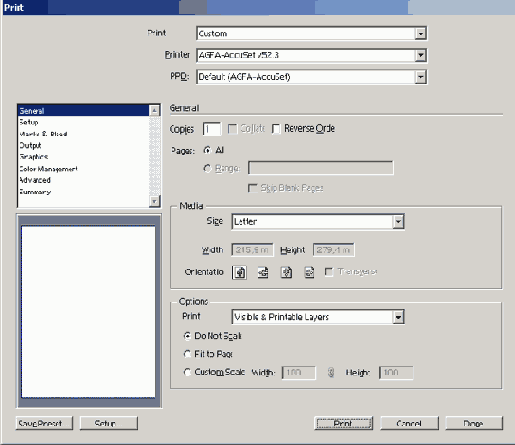
Рис. 11.1. Окно Print, вариант General
В том, что мы имеем дело именно с вариантом General (Основной), можно убедиться, посмотрев на левую часть окна, в которой приведен список всех возможных модификаций для диалогового окна Print (Печать). Вверху есть еще три списка, в которых можно выбрать используемый принтер (если у вас их несколько) и его общие настройки. Левую нижнюю часть окна занимает окно предварительного просмотра печати. Все вышеперечисленные элементы остаются неизменными для любого варианта Print (Печать).
Теперь посмотрим на правую часть окна. В общем, ничего страшного, особенно если вы понимаете английский язык. Опция Copies (Копии) позволяет вывести на печать несколько копий, Media (Носитель) — выбрать размеры и ориентацию листа, в самом низу расположены настройки для изменения размеров при печати.
Но некоторые параметры могут ввести вас в заблуждение. Например, переключатель Pages (Страницы). Мы-то с вами знаем, что Illustrator не поддерживает многостраничные документы! Что же имеется в виду? Сейчас разберемся.
